Macで圧縮ファイルを解凍するのに便利なアプリ
※本ページはプロモーションが含まれています

ファイル数の多いものやファイルサイズの大きいものは圧縮してやりとりするのが一般的です。
しかし、ファイルの圧縮方法にも色々あり、圧縮した形式に対応した解凍ソフトでしか解凍することができません。
Macでは「zip」などの一般的な圧縮方法なら、ダブルクリックで解凍することができますが、「rar」などの形式だと解凍することができません。
そこで便利なのが「The Unarchiver」です。
普通に使う上で必要な圧縮形式を網羅し、これがあれば解凍に困ることはないでしょう。
更に、このアプリはAppStoreで配布されているのでインストールや管理が簡単です。
「The Unarchiver」の使い方を紹介します。
インストール
「The Unarchiver」からAppStoreへアクセスしインストール。
あるいは、AppStoreのアプリを開いて「The Unarchiver」と検索してインストールします。
使い方
Applicationフォルダ内に「The Unarchiver.app」が追加されていますが、特に起動する必要はありません。
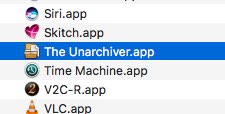
解凍したいファイルを右クリックして「情報を見る」をクリック。
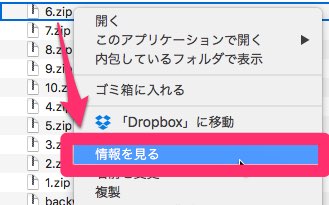
情報画面が開かれるので、「このアプリケーションで開く」の部分を「The Unarchiver」へ変更し、「全てを変更…」をクリック。
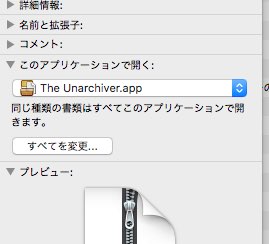
これで解凍しようとした拡張子のファイルをダブルクリックすると「The Unarchiver」を使って解凍されます。
上記画像では「zip」ファイルを変更しているので、これ以降「zip」ファイルをダブルクリックすると「The Unarchiver」が解凍してくれます。
拡張子ごとにこの操作をする必要があるのでちょっと面倒ですね。
おわりに
AppStoreからインストールすることができ、対応している圧縮形式も豊富なのが良いですね。
Mac導入時に設定するのでしばらくすると解凍ソフトは何を使っているか忘れてしまうのでメモがてら記事にしました。
